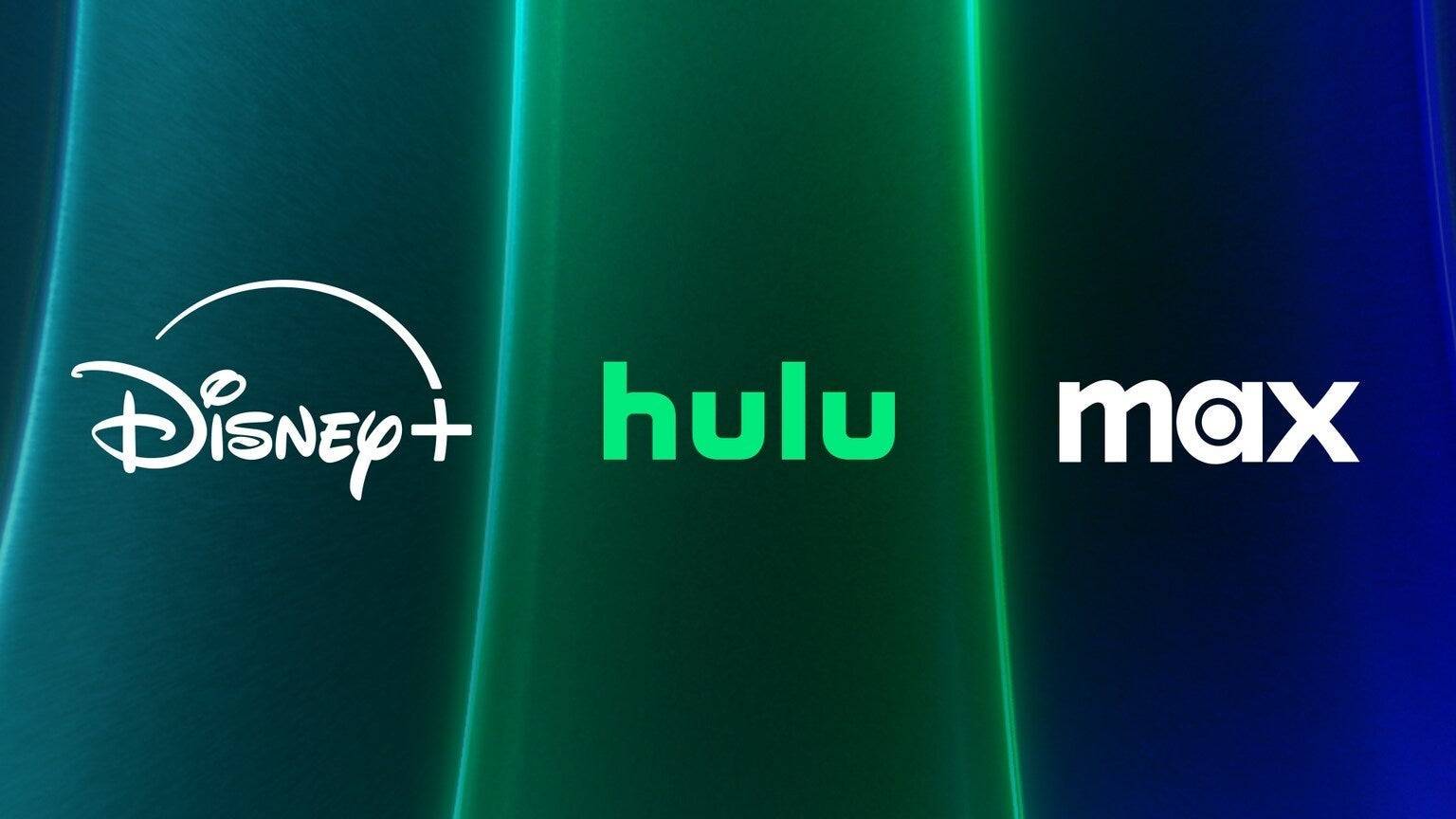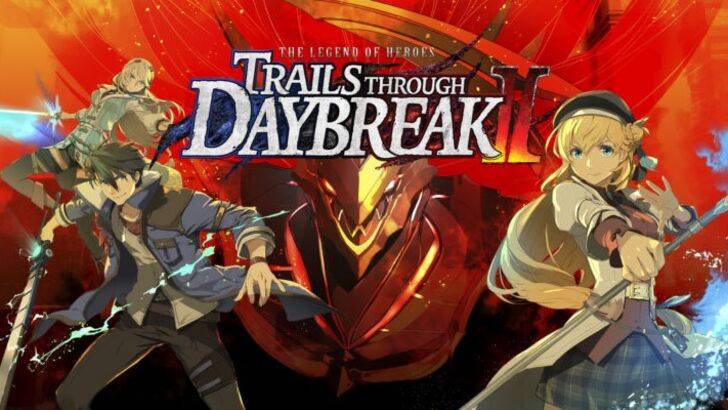Các mod có thể nâng cao đáng kể trải nghiệm chơi game của bạn trong *sẵn sàng hoặc không *, cung cấp nội dung và tính năng mới có thể làm cho trò chơi trở nên thú vị hơn. Tuy nhiên, họ cũng có thể giới thiệu các vấn đề ổn định và ngăn bạn chơi với những người bạn không cài đặt cùng một mod. Nếu bạn đang đối mặt với những vấn đề này, đây là hướng dẫn toàn diện về cách xóa tất cả các mod khỏi *sẵn sàng hoặc không *.
Cách xóa các mod sẵn sàng hoặc không
Cho dù bạn đã cài đặt MODS theo cách thủ công, thông qua Trình quản lý mod Nexus hay thông qua mod.io, bạn có thể dễ dàng xóa chúng bằng cách làm theo các bước sau:
- Khởi chạy *Sẵn sàng hay không *.
- Hủy đăng ký khỏi tất cả các mod trong menu MOD trong trò chơi để ngăn chúng tải lại sau khi xóa.
- Đóng *Sẵn sàng hay không *.
- Mở Steam, nhấp chuột phải vào * Sẵn sàng hoặc không * trong thư viện của bạn và chọn Thuộc tính.
- Chuyển đến các tệp đã cài đặt, sau đó nhấp vào Duyệt để truy cập thư mục của trò chơi.
- Điều hướng đến * sẵn sàng hoặc không *> Nội dung> Paks.
- Xóa mọi thứ trong thư mục PAKS, sau đó xóa thư mục PAKS.
- Nhấn Windows+R, nhập %LocalAppData %và nhấn Enter.
- Xác định vị trí thư mục * sẵn sàng hoặc không *, điều hướng đến Save> Paks và xóa thư mục PAKS này.
- Bây giờ bạn đã loại bỏ thành công tất cả các mod khỏi trò chơi.
- Để đảm bảo không còn lỗi, nhấp chuột phải vào * Sẵn sàng hoặc không * trong Steam, hãy truy cập Thuộc tính> Các tệp được cài đặt và chọn Xác minh tính toàn vẹn của các tệp trò chơi.
Nếu bạn không có kế hoạch sử dụng mod một lần nữa, hãy xem xét việc đặt lại trò chơi của bạn. Mặc dù không cần thiết, nó có thể giúp đảm bảo một bảng xếp hạng sạch sẽ.
Liên quan: Cách khắc phục 'hành động lỗi hóa tuần tự hóa cần thiết' sẵn sàng hoặc không
Tại sao bạn nên xóa các mod sẵn sàng hay không?
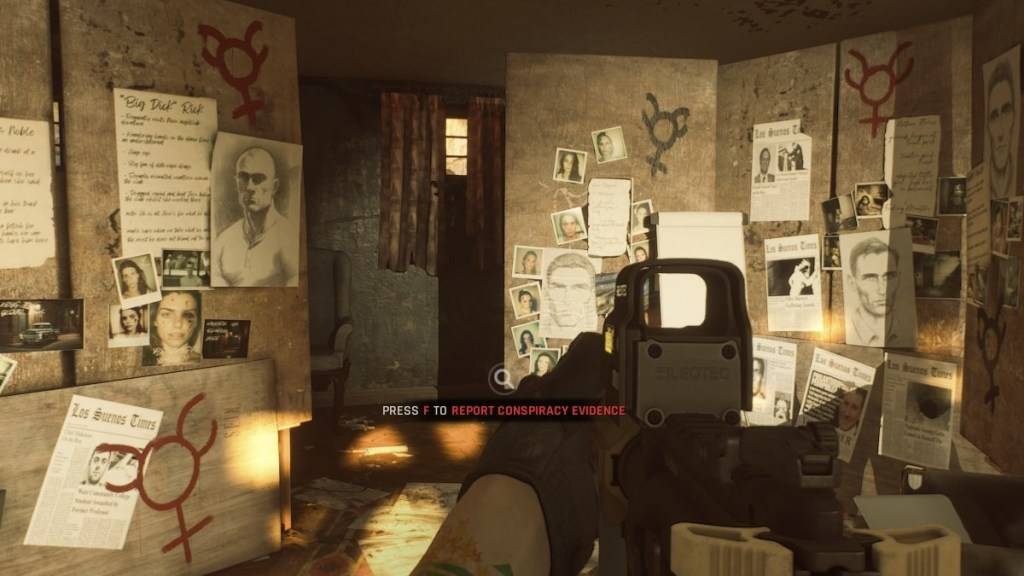
Ngoài ra, nếu bạn muốn chơi với những người bạn không có mod, bạn sẽ cần xóa các mod của mình để đảm bảo khả năng tương thích và trải nghiệm nhiều người chơi mượt mà.
*Sẵn sàng hoặc không có sẵn cho PC.*